Как исправить Total AV, не работающий на Mac – DigitBin
У вас возникли проблемы с Total AV на вашем Mac? Присоединяйтесь к нам, и мы рассмотрим несколько быстрых и простых способов исправить Total AV, не работающий на Mac.
Те, у кого установлен Total AV на своих компьютерах Mac, знают, насколько это хорошее антивирусное программное обеспечение. Благодаря таким функциям, как сканирование в реальном времени, защита брандмауэром и безопасный просмотр, если Total AV начинает работать со сбоями, это действительно становится серьезной проблемой.
Хорошо то, что вы можете попробовать различные решения, чтобы как можно скорее исправить Total AV, не работающий на Mac, и защитить свои данные от угроз и вирусов. Дочитайте до конца, поскольку в этом руководстве рассматриваются распространенные причины, по которым Total AV не работает на Mac, а также быстрые и практические решения для этого!
Почему возникают проблемы с Total AV на Mac?
Total AV, не работающий на вашем Mac, может расстраивать, и эту проблему могут вызвать несколько факторов. Вот три распространенные причины неисправности Total AV в macOS:
- Одной из распространенных причин является размер приложения., особенно если у вас медленная загрузка или обновление. Большой размер приложения Total AV может привести к увеличению времени загрузки.
- Еще одним фактором является подключение к Интернету.. Даже если у вас сильный сигнал Wi-Fi, ваш Total AV может загружаться медленно из-за проблем со скоростью или стабильностью вашего интернета.
- Проблемы с сервером магазина приложений также может привести к замедлению загрузки Total AV. Это может привести к задержкам при загрузке или обновлении.
Все эти факторы могут привести к сбоям в работе Total AV в macOS. Давайте теперь посмотрим, как исправить эти проблемы на вашем Mac.
Способы исправить Total AV, не работающий на Mac
Вот несколько простых способов устранения неполадок, которые помогут исправить Total AV, не работающий на вашем Mac.
Способ 1: проверьте подключение к Интернету
Медленная загрузка или проблемы с загрузкой в Total AV часто возникают из-за проблем с подключением. Даже если ваш Mac подключен к Wi-Fi, Интернет может работать нестабильно.
Итак, попробуйте проверить свое соединение, зайдя на веб-сайт с помощью браузера Safari. Если веб-сайт загружается нормально, значит, проблема не в подключении к Интернету, и вам следует перейти к следующему решению.
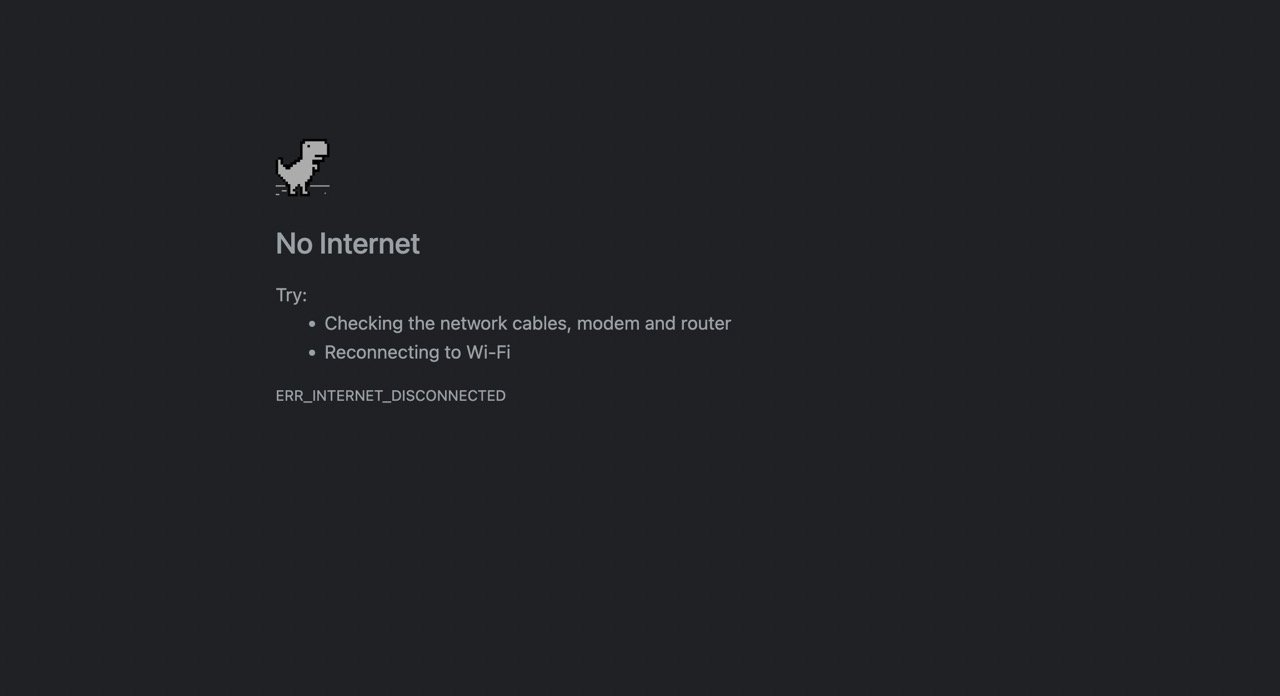
Способ 2: проверьте состояние сервера
Следующее, что нужно проверить после подключения к Интернету, — это статус сервера. Иногда серверы App Store или разработчика Total AV также могут сталкиваться с перегрузками или сбоями во время профилактических работ.
Вы можете проверить, вызвана ли медленная загрузка плохим состоянием сервера, выполнив следующие действия:
Вот как действовать:
- Проверить официальная страница статуса App Store за любые текущие проблемы или техническое обслуживание, влияющие на их серверы.
- Проверьте общее количество AV-серверов: посетите Официальный сайт Total AV чтобы узнать состояние своих серверов. Вы также можете проверить состояние сервера Total AV. здесь.
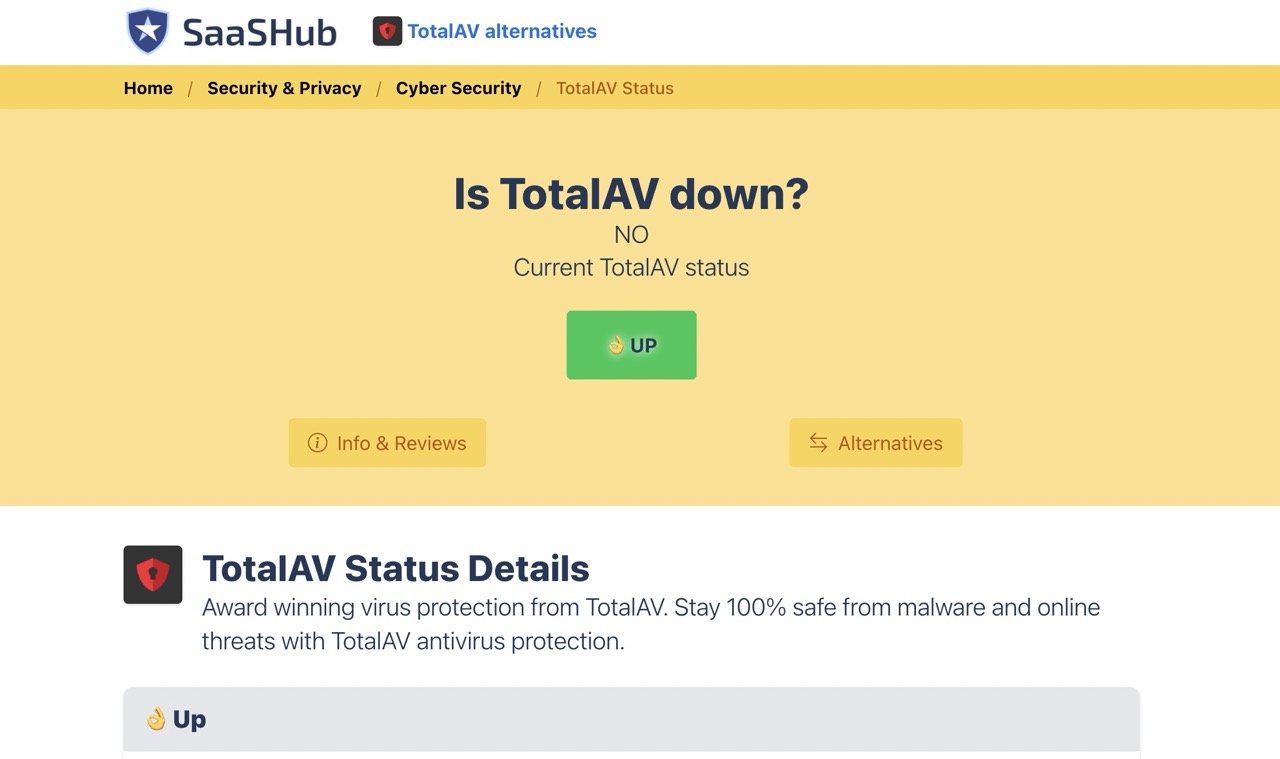
Если приложение работает неправильно из-за проблем с сервером, подождите, пока поставщики услуг или разработчик приложения не решат проблему. Обычно это происходит быстро, и долго ждать не придется.
Способ 3. Удаление других антивирусных приложений
Удаление других антивирусных приложений также может решить проблемы Total AV на вашем Mac. При наличии нескольких антивирусных программ с постоянной защитой они могут конфликтовать друг с другом. Этот конфликт часто приводит к тому, что защита в реальном времени не работает должным образом, например, Total AV неисправен на вашем Mac.
Один из способов избежать этих конфликтов — удалить все другие антивирусные приложения на вашем Mac. Вот как это сделать:
Чтобы удалить другие антивирусные приложения на вашем Mac и решить проблемы Total AV, выполните следующие простые шаги:
- Запустите Finder на своем Mac.
- В Finder перейдите в раздел «Приложения” на левой боковой панели под «Избранное». Альтернативно, вы можете нажать на кнопку «Идтименю и выберите «Приложения».
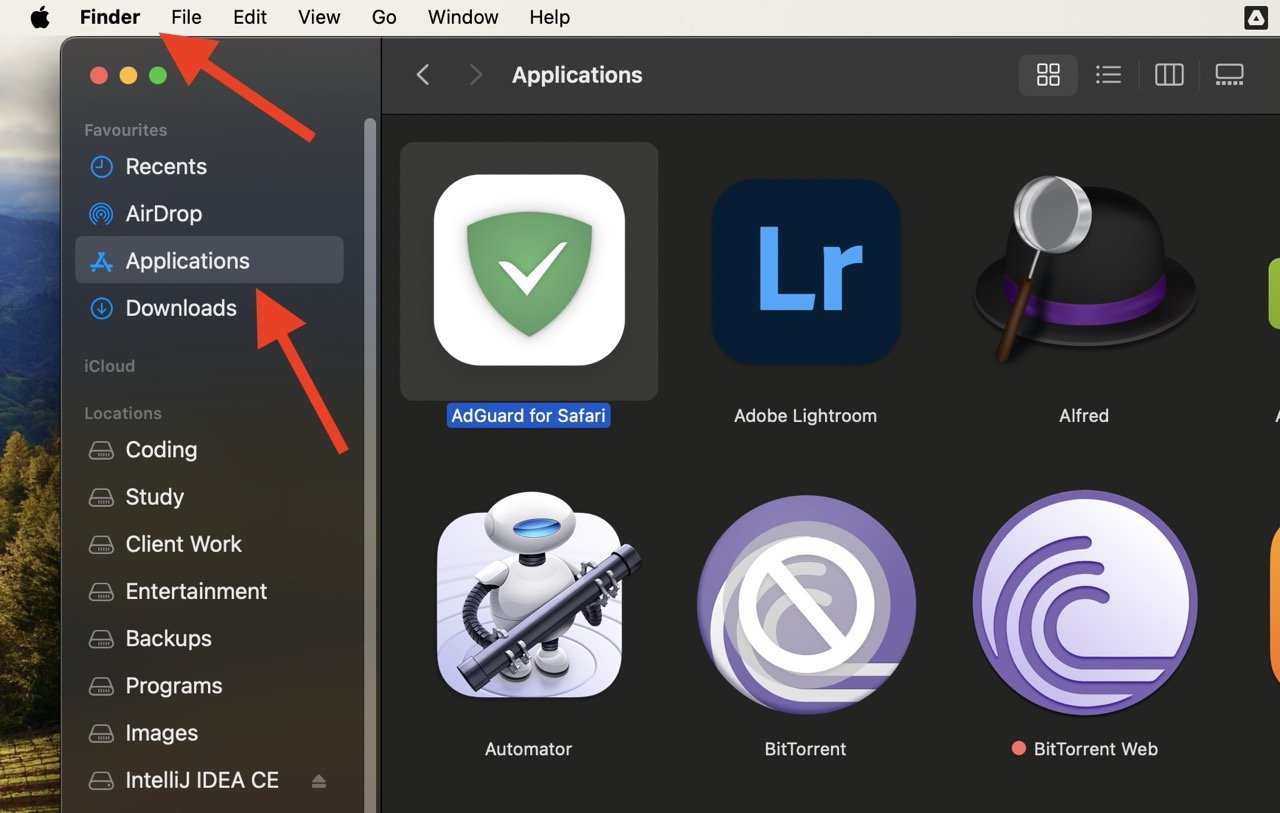
- Найдите антивирусное приложение, которое хотите удалить, и щелкните его.
- Нажмите Command + Удалить (⌘⌫) на клавиатуре, чтобы переместить приложение в корзину.
- Откройте корзину и нажмите «Пустой» в правом верхнем углу окна. Подтвердите действие при появлении запроса.
После очистки корзины перезагрузите Mac, чтобы завершить процесс удаления. Надеемся, это решит проблему, когда Total AV не работает на вашем Mac.
Способ 4: перезагрузите Mac
Перезагрузка Mac — быстрое решение проблем Total AV. Это помогает устранить временные проблемы и конфликты и дает Total AV новый старт.
Выполните следующие действия, чтобы перезагрузить Mac:
- Нажмите логотип Apple в верхнем левом углу.
- Выбирать “Перезапуск» из меню.
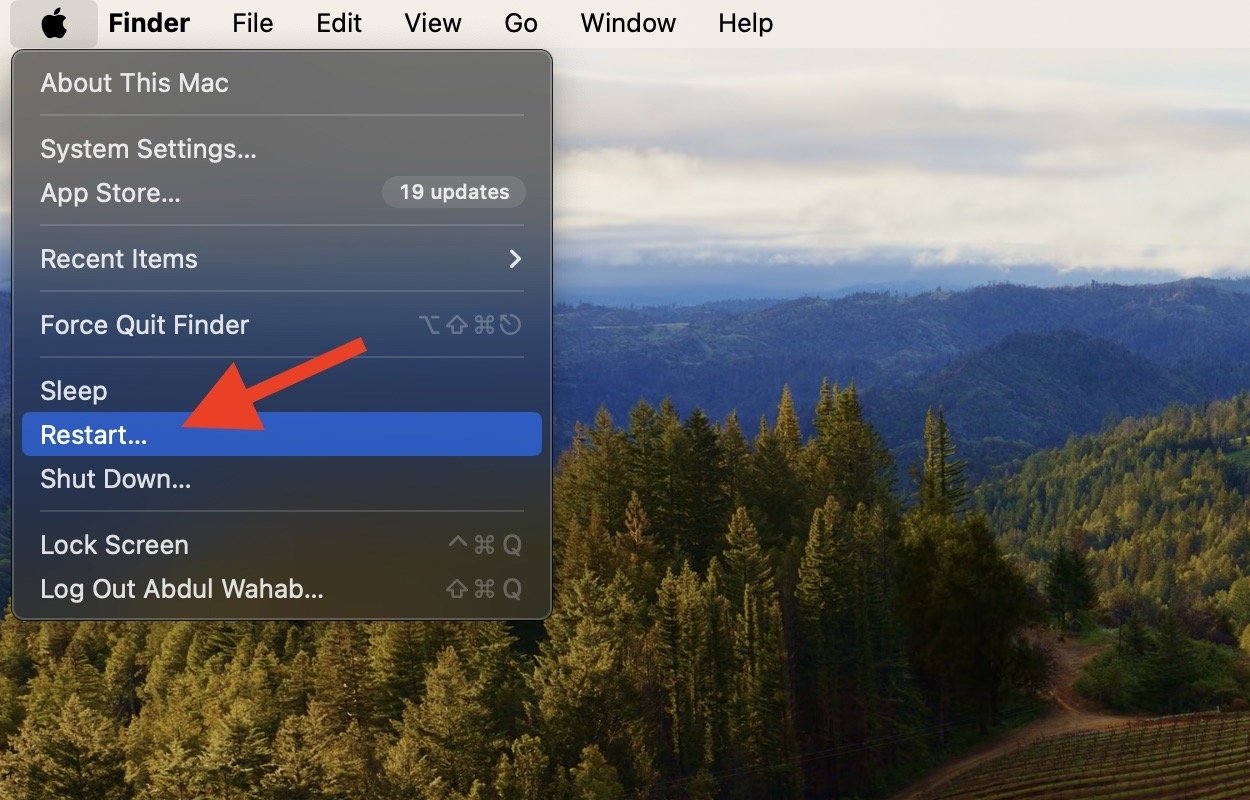
Это обычный перезапуск, но если ваш Mac перестает отвечать на запросы, вы можете выполнить следующие действия, чтобы перезапустить его:
- Удерживайте кнопку питания, пока ваш Mac не выключится.
- Через некоторое время снова нажмите кнопку питания, чтобы включить Mac.
При перезапуске Total AV выполнит сброс и устранит любые проблемы, влияющие на его производительность на вашем Mac.
Способ 5: удалить Intel Rapid Storage
Удаление Intel Rapid Storage может помочь решить проблемы Total AV на вашем Mac. Intel Rapid Storage иногда может конфликтовать с Total AV, что приводит к его неисправности. Вы можете удалить это приложение со своего Mac, чтобы избежать конфликтов и повысить производительность Total AV.
Вот как это сделать:
- Откройте TotalAV на своем Mac.
- Найдите значок спидометра в TotalAV и щелкните его.
- Найдите и выберите «Деинсталлятор приложений».
- Нажмите «Начать сканирование» для поиска установленных приложений.
- После завершения сканирования найдите в списке приложение Intel Rapid Storage.
- Установите флажок в правой части Intel Rapid Storage, затем нажмите «Удалить выбранное».
Способ 6: переустановить Total AV
Если ничего не помогает, попробуйте переустановить Total AV на свой Mac.
Иногда проблемы могут возникнуть из-за поврежденных файлов или неполной установки. Переустановка Total AV позволит обновить и загрузить полную версию TotalAV. В результате все поврежденные части приложения будут заменены новой версией.
Вы можете удалить Total AV на своем Mac, перейдя в «Искатель«> «Приложения» и нажмите Command + Delete, чтобы удалить приложение. Затем загрузите файл для macOS с сайта здесь и установите его на свой Mac.
Часто задаваемые вопросы
Нужно ли сохранять данные перед удалением Total AV?
Да, на всякий случай вам следует создать резервную копию важных данных перед удалением Total AV. При удалении программа удаляется, включая все файлы, поэтому сохранение данных гарантирует, что вы не потеряете ничего важного.
Могу ли я использовать Total AV с другим антивирусным программным обеспечением?
Не следует использовать Total AV с другим антивирусным программным обеспечением, поскольку они могут конфликтовать друг с другом, вызывая проблемы. Перед использованием Total AV лучше удалить любые другие антивирусные программы.
Что делать, если обновление Total AV не запускается?
Если обновление Total AV не запускается, проверьте подключение к Интернету. Также проверьте, разрешено ли приложение через брандмауэры, и перезагрузите Mac. Если проблема не устранена, обратитесь в службу поддержки Total AV для получения дополнительной помощи.
Заключительные слова
Total AV — эффективное антивирусное программное обеспечение с функциями безопасности данных. Он защищает ваш Mac от угроз и вирусов, поэтому вам следует поторопиться, как только вы заметите какие-либо неисправности. Хотя Total AV загружается медленно или вообще не работает, это можно быстро исправить, перезапустив приложение или Mac, но попробуйте переустановить его, если проблема не исчезнет.
Если у вас есть какие-либо мысли по поводу Как исправить Total AV, не работающий на Macтогда смело заходите ниже поле для комментариев.
